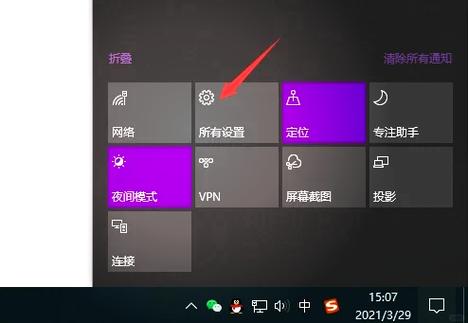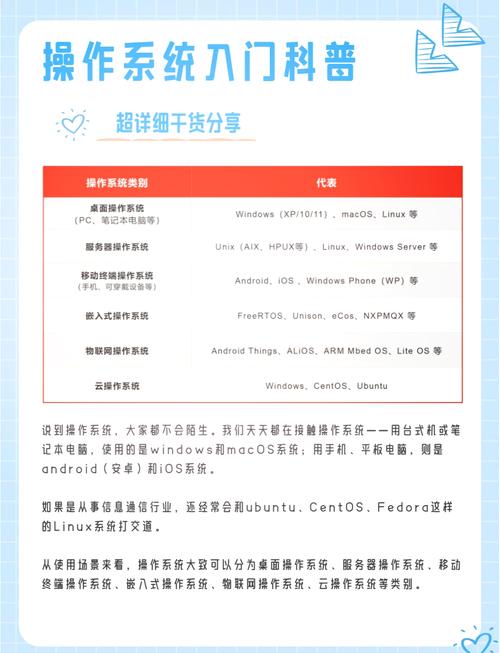Windows 10的计算器功能非常强大,不仅包含了基本的数学运算,还提供了多种模式和功能,以满足不同用户的需求。以下是Windows 10计算器的详细功能和使用方法:
功能介绍1. 标准模式: 进行基本的数学运算,如加、减、乘、除等。 在计算器界面左上角选择“标准”模式即可使用。
2. 科学模式: 用于科学计算,如三角函数、对数、指数等。 在计算器界面左上角选择“科学”模式即可使用。
3. 程序员模式: 适用于程序员,提供二进制、八进制、十六进制等不同进制之间的转换。 在计算器界面左上角选择“程序员”模式即可使用。
4. 日期计算: 可以进行日期和时间的计算,如计算两个日期之间的天数等。 在计算器界面左上角选择“日期计算”模式即可使用。
5. 单位转换: 提供各种日常数值单位的转换功能,如长度、面积、体积、质量、温度、能量等。 在计算器界面左上角选择“单位转换”模式即可使用。
使用方法1. 启动计算器: 在开始菜单中搜索“计算器”,点击打开。 在任务栏搜索框中输入“计算器”,按Enter键打开。 使用快捷键Win R,输入命令“calc”后点击确定。
2. 基本使用: 打开计算器后,可以直接使用键盘输入数字和运算符,或点击计算器界面上的数字和运算符按钮进行基本数学运算。
3. 切换模式: 点击计算器左上角的菜单键,可以选择不同的计算模式,包括科学计算器和程序员计算器等。
4. 存储与历史记录: 将计算器界面拉宽后,可以看到新增的历史记录和存储区域。在计算过程中,您可以在此存储数据,以便进行复杂的计算。
快捷键1. 打开计算器: 使用快捷键Win R,输入命令“calc”后点击确定。
2. 设置快捷键: 可以通过手动创建快捷方式来为计算器设置快捷键。右键点击计算器应用,选择“属性”,在“快捷键”中输入自定义的快捷键组合,如Ctrl Alt J。
通过以上功能和使用方法,您可以充分利用Windows 10计算器的强大功能,进行各种复杂的计算和单位转换。如果您有更多具体问题,欢迎继续提问。
深入探索Windows 10计算器的强大功能
标准计算器:基础运算的得力助手

标准计算器是Windows 10计算器的默认模式,它提供了加、减、乘、除等基本数学运算功能。对于日常生活中的简单计算,如购物、烹饪等,标准计算器无疑是一个得力的助手。
科学计算器:满足你的高级需求

对于需要进行科学计算的用户,Windows 10计算器的科学模式可以满足你的需求。它提供了三角函数、指数、对数、统计函数等高级数学运算功能,让你轻松应对各种科学计算问题。
程序员计算器:编程爱好者的利器
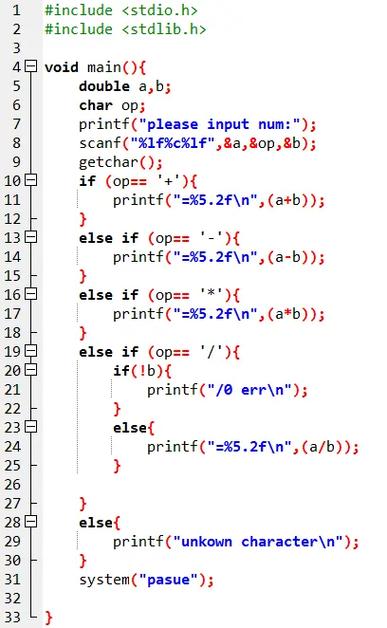
程序员计算器是专为编程爱好者设计的。它提供了二进制、八进制、十进制、十六进制之间的转换,以及逻辑运算功能,让你在编程过程中更加得心应手。
日期计算器:轻松处理日期问题
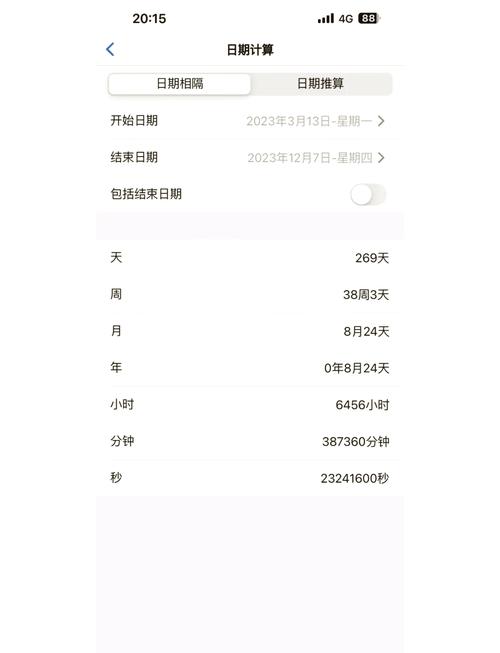
日期计算器可以帮助你轻松处理日期问题,如计算两个日期之间的天数、计算闰年等。这对于需要处理大量日期数据的用户来说,无疑是一个非常有用的功能。
转换器:全面满足你的单位换算需求
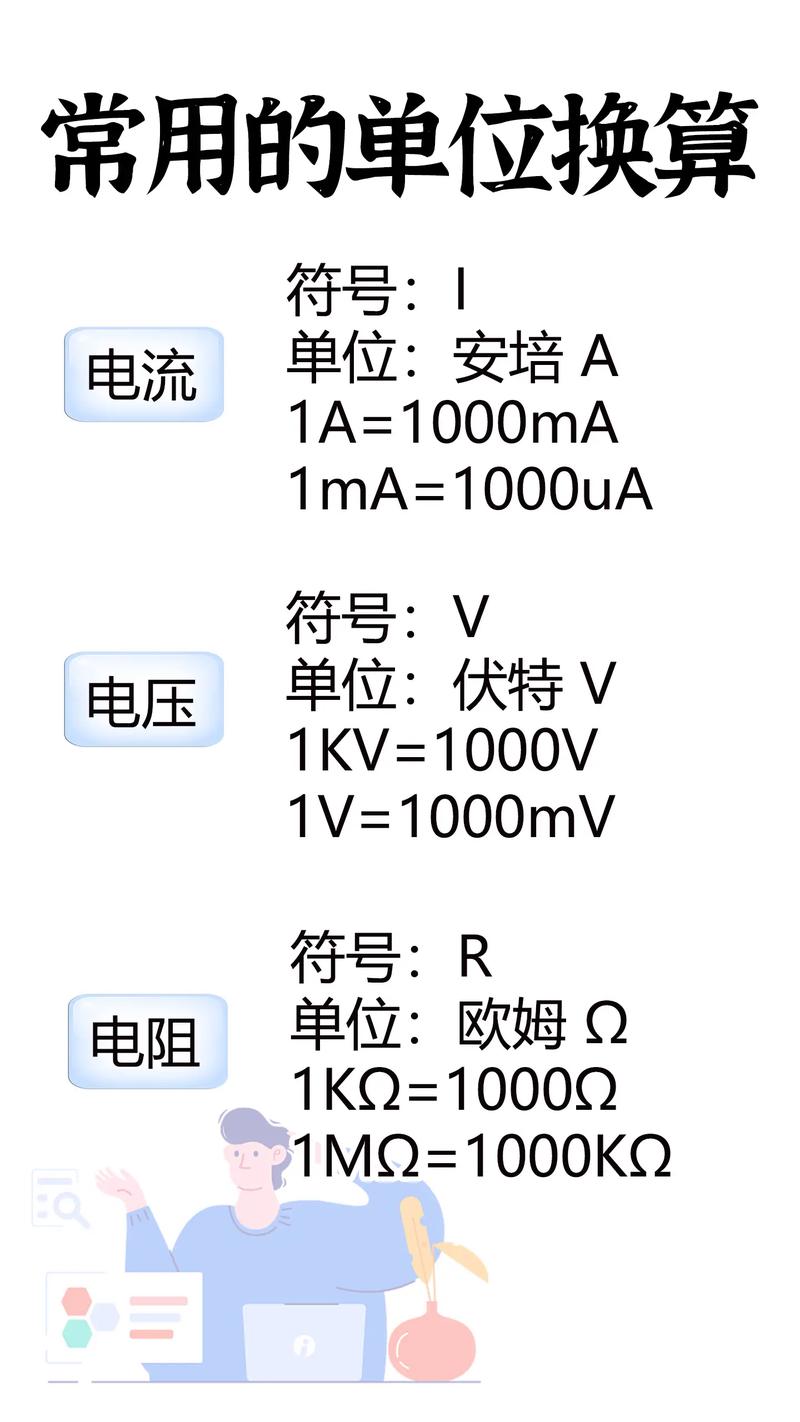
转换器模式提供了体积、长度、重量等12中度量衡的转换功能,让你在处理不同单位的数据时更加方便。无论是长度、面积、体积,还是质量、温度、压力,转换器都能满足你的需求。
如何切换计算器模式
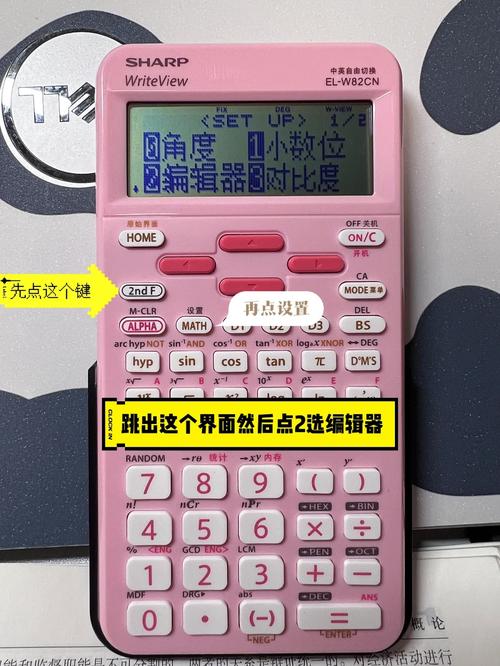
要切换Windows 10计算器的模式,你可以点击窗口左上角的“打开导航”按钮,然后在下拉菜单中选择相应的模式。这样,你就可以根据自己的需求,轻松切换到不同的计算器模式。
Windows 10计算器虽然看似简单,但实际上却拥有许多强大的功能。无论是日常生活中的简单计算,还是科学、编程、数据处理等领域的复杂计算,Windows 10计算器都能满足你的需求。赶快试试这个强大的计算器吧!